
您是否曾经尝试过向下拉菜单控件效果添加更多项目?厌倦了一个一个地创建每个项目?并经历了在庞大列表的底部选择单个项目的麻烦?
这是给您的快速解决方案。使用此脚本,您可以轻松地一次将多个项目添加到“下拉菜单控制效果”中,并在庞大的列表中选择任何项目,而无需花费时间上下滚动。简而言之,该脚本用于管理下拉菜单控制效果。
特征:
●命名下拉菜单控件效果。
●添加一系列项目。
●按换行符添加项目。
●按数组添加项目。
●在最后选择的图层上应用下拉效果。
●如果没有有效的选择,则下拉效果将添加到新的文本层。
●选择带有索引编号的项目。
●在当前时间添加关键帧。
●支持Win/Mac系统: AE 2020 V17.5.1或更高版本。
注意:
●确保您正在运行After Effects CC 2020版本17.5.1或更高版本,以运行此脚本且没有任何错误。
●由于After Effects中下拉菜单控件效果的限制,您可以添加的最大项目数限制为1168。
常见问题
blender怎么安装插件?blender插件安装通用方法!
一、手动安装插件
1、双击打开桌面上的“此电脑”,然后点击界面上方的“查看”选项,并勾选“隐藏项目”选项;
2、然后在blender软件的安装目录下找到“addons”文件夹,如果你是软件默认安装在C盘的,那么路径是“本地磁盘C用户JxerAppDateRoamingBlenderFoundationBlender2.82scriptsaddons”,2.82是软件的版本,大家根据自己的版本来;
3、然后将下载好的插件压缩包解压到当前文件夹,然后将解压好的文件夹直接复制到“addons”文件夹下;
4、然后打开blender软件,在界面上方点击“编辑”选项,在弹出的菜单中点击“偏好设置”选项,或者按“Ctrl+Alt+U”快捷键调出偏好设置窗口;
5、进入blender偏好设置窗口后,点击“插件”选项,然后在搜索栏输入插件的名称,然后在显示的选项中勾选插件即可。
二、在blender内部安装插件
1、首先下载好插件安装包,不用解压;
2、接着打开blender软件,点击菜单栏的“编辑”选项,然后点击“偏好设置”;
3、在弹出的设置窗口勾选“插件”选项,然后点击“安装”按钮,找到自己下载的插件压缩包,勾选好,再点击右下角的“安装插件”选项;
4、接着会弹出新的界面,勾选插件选项即可。
文章来自后期屋,原文链接:https://lanfucai.com/ae/aecjcjcj/11326,转载请注明出处。后期屋提供AE模板代改服务




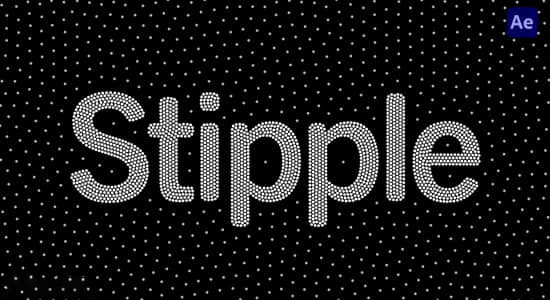


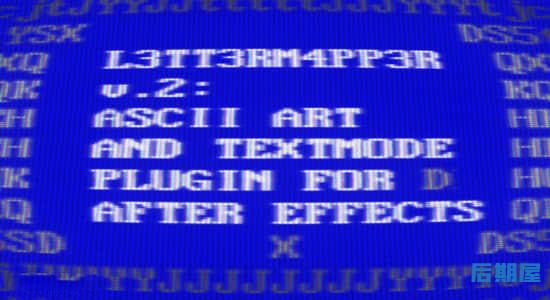
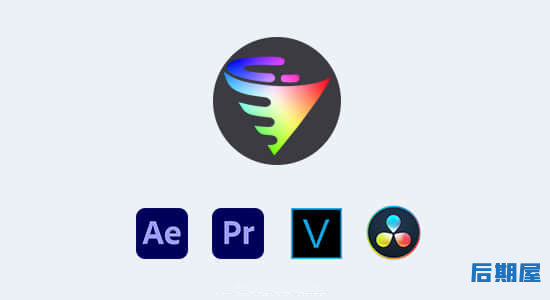

评论0